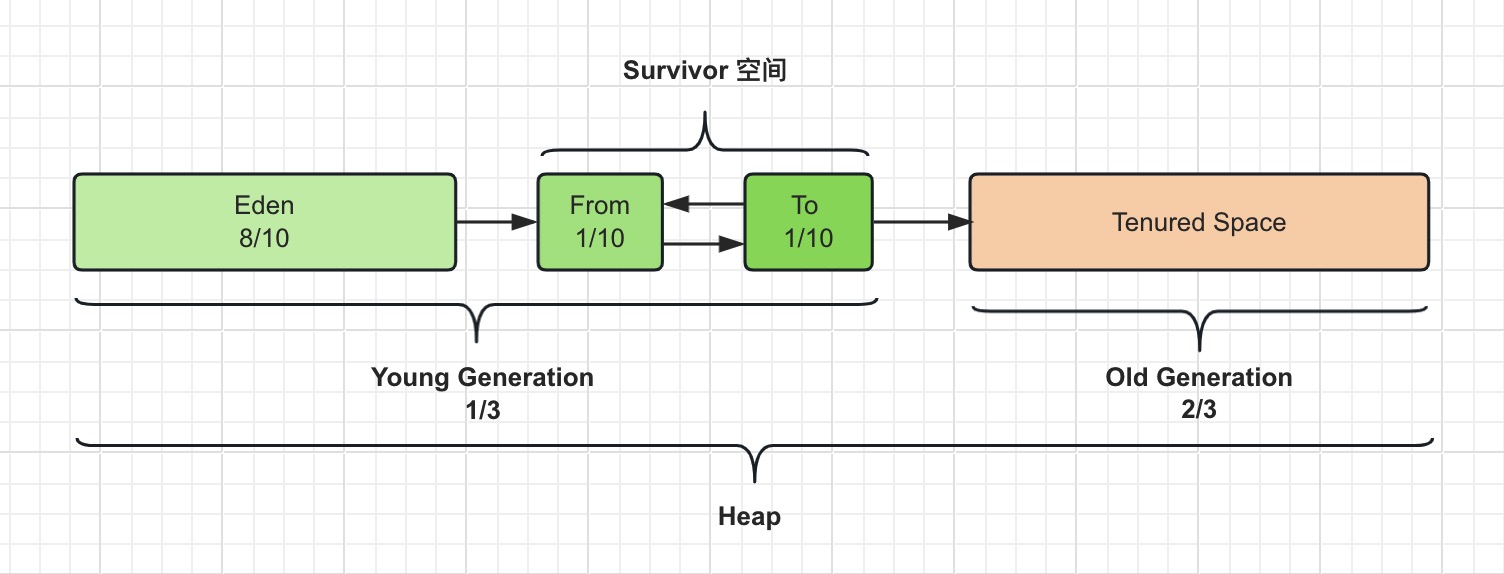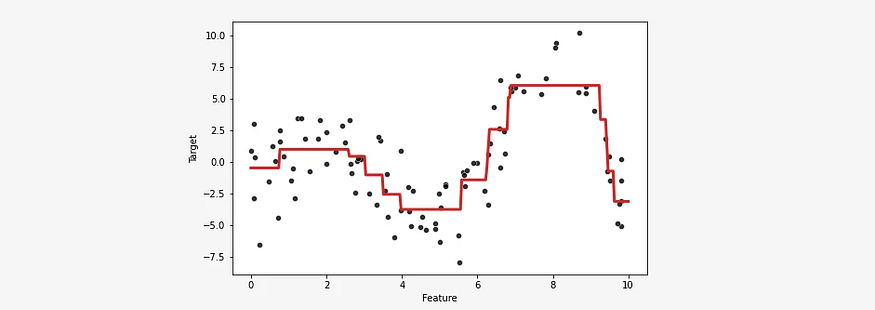一、gitlab
1.安装gitlab
# 下载安装包
wget https://mirrors.tuna.tsinghua.edu.cn/gitlab-ce/yum/el7/gitlab-ce-15.9.1-ce.0.el7.x86_64.rpm
# 安装
rpm -i gitlab-ce-15.9.1-ce.0.el7.x86_64.rpm

# 编辑 vi /etc/gitlab/gitlab.rb 文件
# 修改 external_url 访问路径 http://192.168.50.76:28080/
# 其他配置修改如下
gitlab_rails['time_zone'] = 'Asia/Shanghai'
puma['worker_processes'] = 2
sidekiq['max_concurrency'] = 8
postgresql['shared_buffers'] = "128MB"
postgresql['max_worker_processes'] = 4
prometheus_monitoring['enable'] = false
# 更新配置并重启
gitlab-ctl reconfigure
gitlab-ctl restart
2.页面配置
# 查看默认密码
cat /etc/gitlab/initial_root_password
访问url http://192.168.50.76:28080/
root/TkT5HbRv/zkPl8mh1lFZMrDzlat9n3eVM7CYJQyHaNk=
# 登录后修改默认密码 > 右上角头像 > Perferences > Password
# 修改系统配置:点击左上角三横 > Admin
# Settings > General > Account and limit > 取消 Gravatar enabled > Save changes
# 关闭用户注册功能
# Settings > General > Sign-up restrictions > 取消 Sign-up enabled > Save changes
# 开启 webhook 外部访问
# Settings > Network > Outbound requests > Allow requests to the local network from web hooks and services 勾选
# 设置语言为中文(全局)
# Settings > Preferences > Localization > Default language > 选择简体中文 > Save changes
# 设置当前用户语言为中文
# 右上角用户头像 > Preferences > Localization > Language > 选择简体中文 > Save changes

3.配置Secret
# 创建 gitlab 默认用户名密码 secret
echo root > ./username
echo wolfcode > password
kubectl create secret generic git-user-pass --from-file=./username --from-file=./password -n kube-devops

4.为项目配置webhook
进入项目点击侧边栏设置 > Webhooks 进入配置即可
URL:在 jenkins 创建 pipeline 项目后
触发来源:
推送事件:表示收到新的推送代码就会触发
标签推送事件:新标签推送才会触发
评论:根据评论决定触发
合并请求事件:创建、更新或合并请求触发
添加成功后,可以在下方点击测试按钮查看 jenkins 是否成功触发构建操作
5.卸载
# 停止服务
gitlab-ctl stop
# 卸载 rpm 软件(注意安装的软件版本是 ce 还是 ee)
rpm -e gitlab-ce
# 查看进程
ps -ef|grep gitlab
# 干掉第一个 runsvdir -P /opt/gitlab/service log 进程
# 删除 gitlab 残余文件
find / -name *gitlab* | xargs rm -rf
find / -name gitlab | xargs rm -rf
二、harbor
0.安装docker-compose
注意docker跟docker-compose版本对应关系

我们这里docker是26.1.4
#下载
wget https://github.com/docker/compose/releases/download/v2.27.0/docker-compose-linux-x86_64
#移动到/usr/local/bin下
mv docker-compose-linux-x86_64 /usr/local/bin/docker-compose
#赋予执行权限
chmod +x /usr/local/bin/docker-compose
测试是否安装成功
docker-compose --version
1.安装harbor
# 下载 harbor 安装包
wget https://github.com/goharbor/harbor/releases/download/v2.5.0/harbor-offline-installer-v2.5.0.tgz
# 解压
tar -zxvf harbor-v2.5.0.tar.gz
#修改配置
cp harbor.yml.tmpl harbor.yml
vi harbor.yml

执行 sh install.sh 就行
查看是否启动成功
docker-compose ls

docker ps -a | grep harbor

访问url: 192.168.50.76:8858 admin/wolfcode
2.配置Secret
# 创建 harbor 访问账号密码(需要将下访问的配置信息改成你自己的)
kubectl create secret docker-registry harbor-secret --docker-server=192.168.50.76:8858 --docker-username=admin --docker-password=root -n kube-devops
这里密码输入错了,应该是wolfcode,后面来改。
查看是否创建完成
kubectl get secret -n kube-devops

3.配置docker(集群中每个节点)
vi /etc/docker/daemon.json
加入"insecure-registries":["192.168.50.76:8858"]

systemctl daemon-reload
systemctl restart docker
4.验证是否生效
docker login -uadmin 192.168.50.76:8858

三、SonarQube
1.安装
# 进入 /opt/k8s/devops
pgsql.yaml
apiVersion: v1
kind: PersistentVolumeClaim
metadata:
name: postgres-data
namespace: kube-devops
spec:
accessModes:
- ReadWriteMany
storageClassName: "managed-nfs-storage"
resources:
requests:
storage: 1Gi
---
apiVersion: apps/v1
kind: Deployment
metadata:
name: postgres-sonar
namespace: kube-devops
spec:
replicas: 1
selector:
matchLabels:
app: postgres-sonar
template:
metadata:
labels:
app: postgres-sonar
spec:
containers:
- name: postgres-sonar
image: postgres:14.2
ports:
- containerPort: 5432
env:
- name: POSTGRES_DB
value: "sonarDB"
- name: POSTGRES_USER
value: "sonarUser"
- name: POSTGRES_PASSWORD
value: "123456"
volumeMounts:
- name: data
mountPath: /var/lib/postgresql/data
volumes:
- name: data
persistentVolumeClaim:
claimName: postgres-data
---
apiVersion: v1
kind: Service
metadata:
name: postgres-sonar
namespace: kube-devops
labels:
app: postgres-sonar
spec:
type: NodePort
ports:
- name: postgres-sonar
port: 5432
targetPort: 5432
protocol: TCP
selector:
app: postgres-sonar
sonarqube.yaml
apiVersion: v1
kind: PersistentVolumeClaim
metadata:
name: sonarqube-data
namespace: kube-devops
spec:
accessModes:
- ReadWriteMany
storageClassName: "managed-nfs-storage"
resources:
requests:
storage: 1Gi
---
apiVersion: apps/v1
kind: Deployment
metadata:
name: sonarqube
namespace: kube-devops
labels:
app: sonarqube
spec:
replicas: 1
selector:
matchLabels:
app: sonarqube
template:
metadata:
labels:
app: sonarqube
spec:
initContainers:
- name: init-sysctl
image: busybox:1.28.4
command: ["sysctl", "-w", "vm.max_map_count=262144"]
securityContext:
privileged: true
containers:
- name: sonarqube
image: sonarqube
ports:
- containerPort: 9000
env:
- name: SONARQUBE_JDBC_USERNAME
value: "sonarUser"
- name: SONARQUBE_JDBC_PASSWORD
value: "123456"
- name: SONARQUBE_JDBC_URL
value: "jdbc:postgresql://postgres-sonar:5432/sonarDB"
livenessProbe:
httpGet:
path: /sessions/new
port: 9000
initialDelaySeconds: 60
periodSeconds: 30
readinessProbe:
httpGet:
path: /sessions/new
port: 9000
initialDelaySeconds: 60
periodSeconds: 30
failureThreshold: 6
volumeMounts:
- mountPath: /opt/sonarqube/conf
name: data
- mountPath: /opt/sonarqube/data
name: data
- mountPath: /opt/sonarqube/extensions
name: data
volumes:
- name: data
persistentVolumeClaim:
claimName: sonarqube-data
---
apiVersion: v1
kind: Service
metadata:
name: sonarqube
namespace: kube-devops
labels:
app: sonarqube
spec:
type: NodePort
ports:
- name: sonarqube
port: 9000
targetPort: 9000
protocol: TCP
selector:
app: sonarqube
部署
kubectl apply -f sonarqube/
查看
kubectl get pod -n kube-devops

kubectl logs -f sonarqube-58669db48f-kd6c9 -n kube-devops
sonaqube url :http://192.168.50.76:31217/ admin/admin123
2.生成服务token
# 登录到 sonarqube 后台,点击头像 > MyAccount > Security > Generate Tokens > generate 生成 token 并复制

name输入jenkins
点击生成可得到
sqa_bcf05eab4a43b9f21718f13e653f37d98b488a9e
3.创建webhook服务
# 点击顶部菜单栏的配置 > 配置(小三角) > 网络调用
Name:wolfcode-jenkins
URL:http://<sonar ip>:<sonar port>/sonarqube-webhook/
4.创建项目
# SonarQube 顶部菜单栏 Projects > Create new project > 配置基础信息并保存 > Provide a token > Generate 生成 token > Continue
# 分别选择 Java / Maven 后,按照脚本配置 Jenkinsfile 中的 sonar 配置信息
mvn sonar:sonar -Dsonar.projectKey=k8s-cicd-demo
四、Jenkins
1.构建带maven环境的jenkins镜像
dockerfile
FROM jenkins/jenkins:2.462.2-jdk11
ADD ./apache-maven-3.9.0-bin.tar.gz /usr/local/
ADD ./sonar-scanner-4.8.0.2856-linux /usr/local/sonar-scanner
ENV MAVEN_HOME=/usr/local/apache-maven-3.9.0
ENV PATH=$JAVA_HOME/bin:$MAVEN_HOME/bin:$PATH
USER root
RUN echo "jenkins ALL=NOPASSWD: ALL" >> /etc/sudoers
USER jenkins
另外需要准备的是maven的安装包和解压后的sonar安装包
![]()
# 构建带 maven 环境的 jenkins 镜像
docker build -t 192.168.50.76:8858/wolfcode/jenkins-maven:v1 .
# 登录 harbor
docker login -uadmin 192.168.50.76:8858
密码是wolfcode
# 推送镜像到 harbor
docker push 192.168.50.76:8858/wolfcode/jenkins-maven:v1
2.安装jenkins
# 进入 jenkins 目录,安装 jenkins
kubectl apply -f manifests/
jenkins-pvc.yaml
apiVersion: v1
kind: PersistentVolumeClaim
metadata:
name: jenkins-pvc
namespace: kube-devops
spec:
storageClassName: managed-nfs-storage
accessModes:
- ReadWriteMany
resources:
requests:
storage: 1Gi
jenkins-configmap.yaml
apiVersion: v1
kind: ConfigMap
metadata:
name: mvn-settings
namespace: kube-devops
labels:
app: jenkins-server
data:
settings.xml: |-
<?xml version="1.0" encoding="UTF-8"?>
<settings xmlns="http://maven.apache.org/SETTINGS/1.0.0"
xmlns:xsi="http://www.w3.org/2001/XMLSchema-instance"
xsi:schemaLocation="http://maven.apache.org/SETTINGS/1.0.0 http://maven.apache.org/xsd/settings-1.0.0.xsd">
<localRepository>/var/jenkins_home/repository</localRepository>
<servers>
<server>
<id>releases</id>
<username>admin</username>
<password>wolfcode</password>
</server>
<server>
<id>snapshots</id>
<username>admin</username>
<password>wolfcode</password>
</server>
</servers>
<mirrors>
<mirror>
<id>releases</id>
<name>nexus maven</name>
<mirrorOf>*</mirrorOf>
<url>http://192.168.50.76:8868/repository/maven-public/</url>
</mirror>
</mirrors>
<pluginGroups>
<pluginGroup>org.sonarsource.scanner.maven</pluginGroup>
</pluginGroups>
<profiles>
<profile>
<id>releases</id>
<activation>
<activeByDefault>true</activeByDefault>
<jdk>1.8</jdk>
</activation>
<properties>
<sonar.host.url>http://sonarqube:9000</sonar.host.url>
</properties>
<repositories>
<repository>
<id>repository</id>
<name>Nexus Repository</name>
<url>http://192.168.50.76:8868/repository/maven-public/</url>
<releases>
<enable>true</enable>
</releases>
<snapshots>
<enable>true</enable>
</snapshots>
</repository>
</repositories>
</profile>
</profiles>
</settings>
jenkins-serviceAccount.yaml
apiVersion: v1
kind: ServiceAccount
metadata:
name: jenkins-admin
namespace: kube-devops
---
apiVersion: rbac.authorization.k8s.io/v1
kind: ClusterRoleBinding
metadata:
name: jenkins-admin
roleRef:
apiGroup: rbac.authorization.k8s.io
kind: ClusterRole
name: cluster-admin
subjects:
- kind: ServiceAccount
name: jenkins-admin
namespace: kube-devops
jenkins-deployment.yaml
apiVersion: apps/v1
kind: Deployment
metadata:
name: jenkins
namespace: kube-devops
spec:
replicas: 1
selector:
matchLabels:
app: jenkins-server
template:
metadata:
labels:
app: jenkins-server
spec:
serviceAccountName: jenkins-admin
imagePullSecrets:
- name: harbor-secret # harbor 访问 secret
containers:
- name: jenkins
image: 192.168.50.76:8858/wolfcode/jenkins-maven:v1
imagePullPolicy: IfNotPresent
securityContext:
privileged: true
runAsUser: 0 # 使用 root 用户运行容器
resources:
limits:
memory: "2Gi"
cpu: "1000m"
requests:
memory: "500Mi"
cpu: "500m"
ports:
- name: httpport
containerPort: 8080
- name: jnlpport
containerPort: 50000
livenessProbe:
httpGet:
path: "/login"
port: 8080
initialDelaySeconds: 90
periodSeconds: 10
timeoutSeconds: 5
failureThreshold: 5
readinessProbe:
httpGet:
path: "/login"
port: 8080
initialDelaySeconds: 60
periodSeconds: 10
timeoutSeconds: 5
failureThreshold: 3
volumeMounts:
- name: jenkins-data
mountPath: /var/jenkins_home
- name: docker
mountPath: /run/docker.sock
- name: docker-home
mountPath: /usr/bin/docker
- name: mvn-setting
mountPath: /usr/local/apache-maven-3.9.0/conf/settings.xml
subPath: settings.xml
- name: daemon
mountPath: /etc/docker/daemon.json
subPath: daemon.json
- name: kubectl
mountPath: /usr/bin/kubectl
volumes:
- name: kubectl
hostPath:
path: /usr/bin/kubectl
- name: jenkins-data
persistentVolumeClaim:
claimName: jenkins-pvc
- name: docker
hostPath:
path: /run/docker.sock # 将主机的 docker 映射到容器中
- name: docker-home
hostPath:
path: /usr/bin/docker
- name: mvn-setting
configMap:
name: mvn-settings
items:
- key: settings.xml
path: settings.xml
- name: daemon
hostPath:
path: /etc/docker/
jenkins-service.yaml
apiVersion: v1
kind: Service
metadata:
name: jenkins-service
namespace: kube-devops
annotations:
prometheus.io/scrape: 'true'
prometheus.io/path: /
prometheus.io/port: '8080'
spec:
selector:
app: jenkins-server
type: NodePort
ports:
- port: 8080
targetPort: 8080
# 查看是否运行成功
kubectl get po -n kube-devops
# 查看 service 端口,通过浏览器访问
kubectl get svc -n kube-devops

# 查看容器日志,获取默认密码
kubectl logs -f pod名称 -n kube-devops

url 192.168.50.76:32351 admin/admin
查看密码 cat /var/jenkins_home/secrets/initialAdminPassword
第一次登陆进去会有安装插件推荐,其中github不用,其他默认推荐的都可以装一下
3.安装插件
如果有些插件搜不到,可以去官网下载 https://plugins.jenkins.io/
jenkins界面插件安装入口:dashboard---->manage jenkins---->插件管理


记得以下插件安装完成后点击重启
3.1 build authorization token root
构建授权 token
3.2 gitlab
gitlab 配置插件
3.3 sonarqube scanner
代码质量审查工具
安装好插件后重启jenkins然后配置
1.在 Dashboard > 系统管理 >凭据管理>system>全局凭据>添加凭据





类型:scret text
scret: sqa_bcf05eab4a43b9f21718f13e653f37d98b488a9e 这就是上面sonarqube界面里面生成的token
ID: sonarqube-token
2.在 Dashboard > 系统管理 > Configure System 下面配置 SonarQube servers


Name:sonarqube # 注意这个名字要在 Jenkinsfile 中用到
Server URL:http://sonarqube:9000
Server authentication token:创建 credentials 配置为从 sonarqube 中得到的 token
3.(这步没做)进入系统管理 > 全局工具配置 > SonarQube Scanner > Add SonarQube Scanner
Name:sonarqube-scanner
自动安装:取消勾选
SONAR_RUNNER_HOME:/usr/local/sonar-scanner-cli
3.4 node and label parameter
节点标签参数配置
3.5 kubernetes
jenkins + k8s 环境配置
进入 Dashboard > 系统管理 > 节点管理 > Configure Clouds 页面





配置 k8s 集群
名称:kubernetes
点击 Kubernetes Cloud details 继续配置
Kubernetes 地址:
如果 jenkins 是运行在 k8s 容器中,直接配置服务名即可
https://kubernetes.default
如果 jenkins 部署在外部,那么则不仅要配置外部访问 ip 以及 apiserver 的端口(6443),还需要配置服务证书
Jenkins 地址:
如果部署在 k8s 集群内部:http://jenkins-service.kube-devops
如果在外部:http://192.168.50.76:32479(换成你们自己的)
配置完成后保存即可


3.6 config file provider
用于加载外部配置文件,如 Maven 的 settings.xml 或者 k8s 的 kubeconfig 等
3.7 git parameter
git 参数插件,在进行项目参数化构建时使用
4.创建gitlab访问凭证
系统管理 > 安全 > Manage Credentials > System > 全局凭据(unrestricted) > Add Credentials




范围:全局
用户名:root
密码:wolfcode 我这里是自己的gitlab登录密码,不是这个
ID:gitlab-user-pwd
五、创建流水线项目
首先在gitlab上创建项目k8s-cicd-demo
然后在jenkins创建流水线
在首页点击 Create a Job 创建一个流水线风格的项目